现在大部分电脑都是win10系统,有些新用户不知道怎么禁用唤醒定时器,接下来小编就给大家介绍一下具体的操作步骤。
具体如下:
-
1. 首先第一步鼠标右键单击【此电脑】图标,在弹出的菜单栏中根据下图所示,点击【属性】选项。
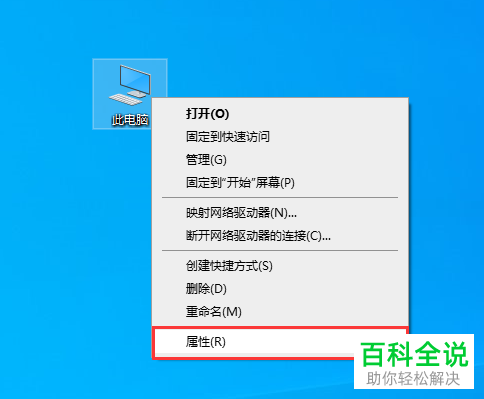
-
2. 第二步打开【系统】窗口后,根据下图所示,先点击【控制面板主页】,接着点击【硬件和声音】选项。
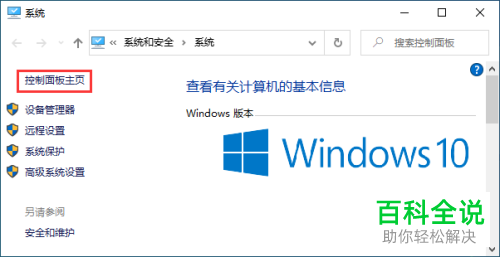
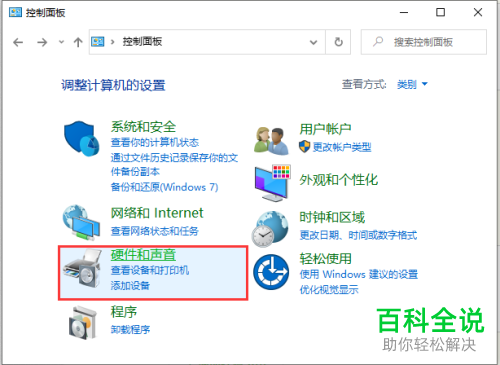
-
3. 第三步进入【硬件和声音】页面后,根据下图所示,依次点击【电源选项-更改计划设置】选项。
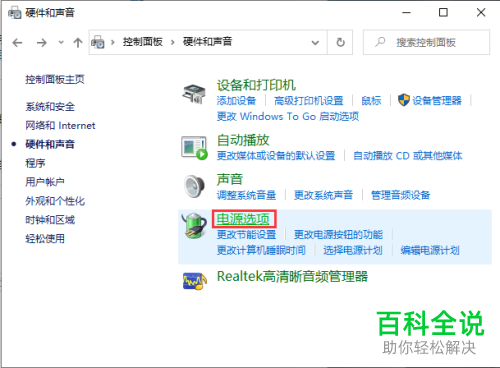

-
4. 最后在【编辑计划设置】页面中,根据下图所示,先点击【更改高级电源设置】,接着依次点击【睡眠-允许使用唤醒定时器】,然后在下列列表中选择【禁用】并点击【确定】选项即可。
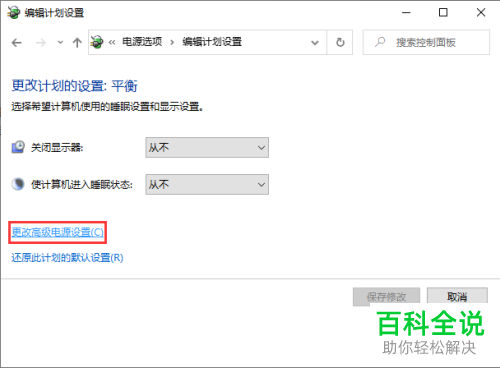
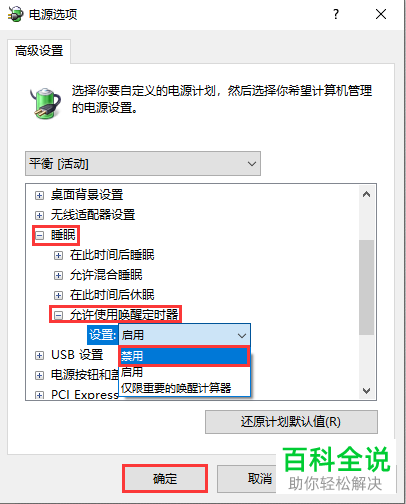
-
以上就是win10系统怎么禁用唤醒定时器的方法。
